Excelで割り算以外の四則演算を行う方法
Excelでは、もちろん割り算以外の四則演算を行うこともできる。四則演算を行う方法は次のとおり。
- 足し算:SUM関数もしくは「+」 演算子を使う
- 引き算:SUM関数もしくはMINUS関数、もしくは「-」演算子を使う
- 掛け算:PRODUCT関数もしくは「*」演算子を使う
以下、それぞれ詳しく解説していく。
■1.足し算
まず、足し算を行う方法について解説する。
Excelでは足し算はSUM関数を使って行える。
SUM関数の使い方は次のとおり。「=SUM(3,2)」と記載することで、3+2の計算を行うことができる。
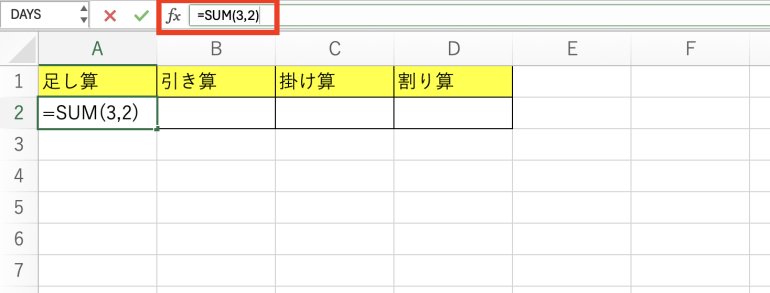
実行すると「5」と表示され、問題なく足し算できていることが分かる。また、SUM関数を使わなくても、「=3+2」と記載することでも、同様に足し算が行える。
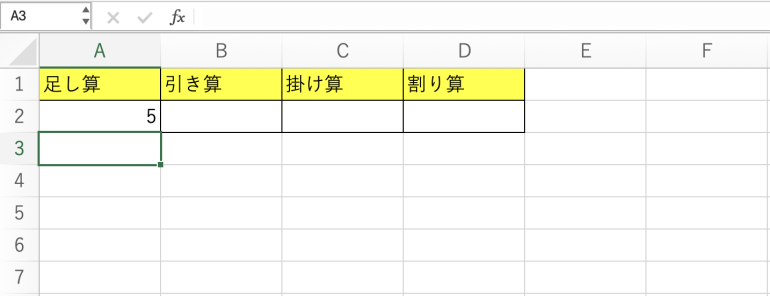
■2.引き算
続いて、引き算を行う方法について解説する。
引き算を行う際にもSUM関数が使える。
以下のように「=SUM(3,-2)」と記載することで、3-2の引き算を行うことが可能だ。SUM関数の2つ目の引数には負の数を入れる。
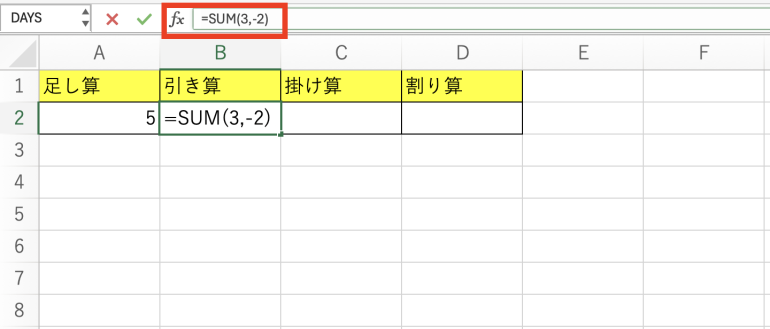
実行すると「1」と表示され、問題なく引き算できていると分かる。
なお、引き算を行う専用の関数であるMINUS関数を使う方法もある。「=MINUS(3,2)」と記載することで、同様の計算結果を得られる。
また、関数を使わなくても「=3-2」とすれば引き算を行うことが可能だ。
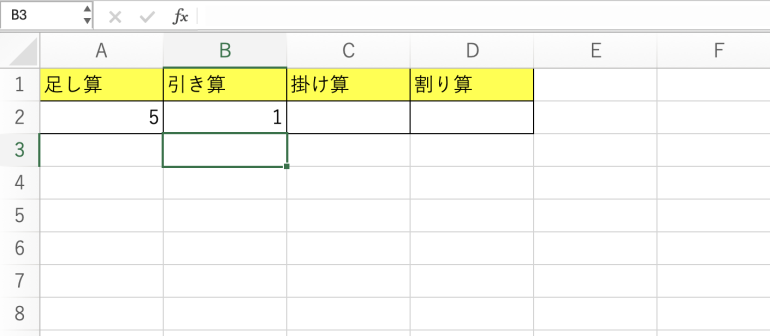
■3.掛け算
掛け算を行う場合は、PRODUCT関数を使う。PRODUCT関数の基本的な使い方はSUM関数と同じだ。
以下のように「=PRODUCT(3,2)」と記載する。
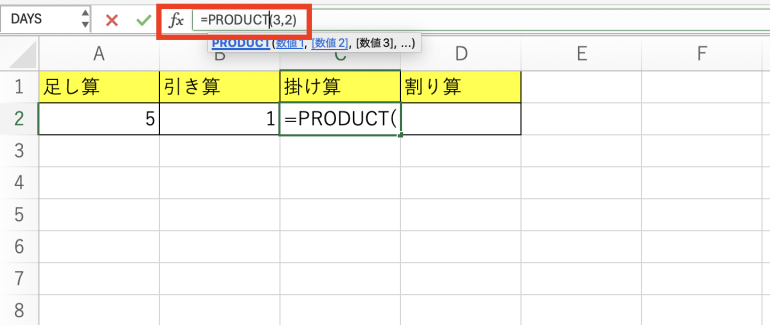
実行すると「6」と記載される。PRODUCTはこのように、引数に指定した数値の掛け算を行うことが可能だ。
また、「=3*2」とすることでも同様の計算結果を得られる。Excelでは「×」は使うことができず、代わりに「*」が用いられる。
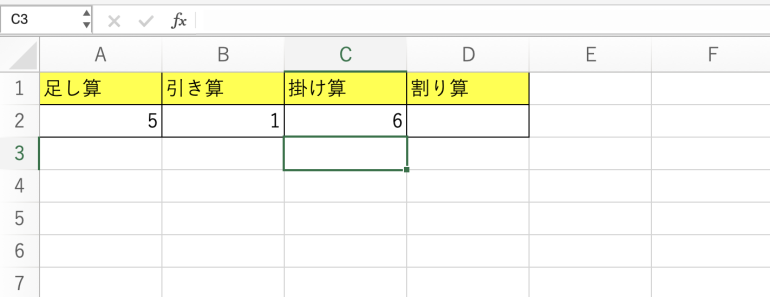
まとめ
本記事ではExcelで割り算を行う方法について解説した。最後に、四則演算のやり方についておさらいしよう。
- 足し算:SUM関数もしくは「+」 演算子を使う
- 引き算:SUM関数もしくはMINUS関数、もしくは「-」演算子を使う
- 掛け算:PRODUCT関数もしくは「*」演算子を使う
- 割り算:「/」演算子を使う
ExcelではDIVIDE関数は使えないので「/」演算子を使おう。
また、割り算の整数部・余りのみを取得する関数も覚えておこう。
- QUOTIENT関数:割り算の整数部を取得する
- MOD関数:割り算の余りを取得する
構成/編集部















 DIME MAGAZINE
DIME MAGAZINE













